菜鸟课堂,大鹏掠过!
在上一课中我们提到了“远程”登录高清机,敲开了这个Diy世界的大门。
今天,我们将更进一步来学习一下。
事实上,我们的高清机系统其实是一个定制化的小型Linux系统,从我们登录开始,在telnet窗口输入的命令其实就是 Linux 命令…
通过Telnet工具从电脑端的提示符后面可以输入很多命令,让高清机执行
换言之,我们已经通过内部的局域网络“远程”控制了高清机。
厉害吧,不知不觉,我们已经上了“黑客”这条“贼船”了。呵呵
从Windows到Linux似乎也不是很难,这一节让我们一步步拨开Linux的迷雾,让大家认识自由的世界。
因为这个是个定制化的系统,但大部分的Linux常用命令都是通用的
由于本论坛针对高清机的DIY,所有我只是抽取部分最常用的命令来作知识的普及,并以实战操练的方式进行学习。
实际应用练习
通过telnet 捕获遥控器代码,制作自己机型的remote_key
首先建立一个文件,命名为testkey.sh
#!/bin/sh
while :
do
echo “Press any key (for 2 seconds) to continue…”
key=`dd if=/dev/venus_irrp bs=4 count=1 2> /dev/null | hexdump -e ‘”%02x”‘`
if [ “$key” != “$last_key” ] ; then
last_key=$key
echo $key
fi
done
上面是我们论坛高手写的代码,其大概意思就是按键松开,就在屏幕输出其所按键的代码值…
有同学反映Windows保存格式问题,请需要的同学用用以下文件代替
[attach]5155[/attach]
解压后把文件复制到U盘根目录,插到高清机USB接口,打开高清机电源,确保网线接口已经接好
这时候,我们就可以在电脑上用Telnet登录 操作了
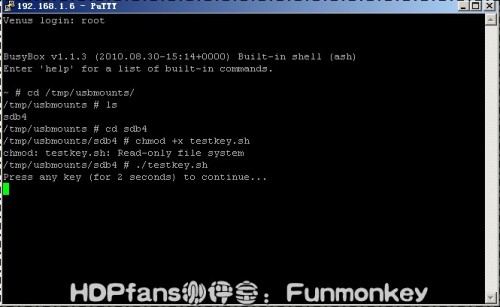
以上命令操作含义解析
# cd /tmp/usbmounts/ # 进入USB挂载目录,
# ls # 查看U盘的名称
# cd sdb4 (特别注意这里无 / ) # 进入该目录
(你的U盘名称可能是sda1/sdb1/sda2/sdb2/sda4等等)
# chmod +x testkey.sh # 赋予其中testkey.sh文件执行权限
# ./testkey.sh # 执行该文件
接着用高清机遥控器对准高清机,按数字键1
电脑端Telnet窗口就会出现的显示
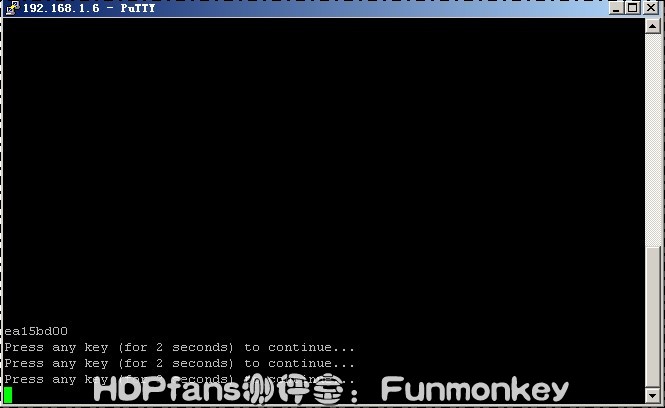
这个就是我们要找的数字键1 的键值代码了
依次按数字键2 和数字键3
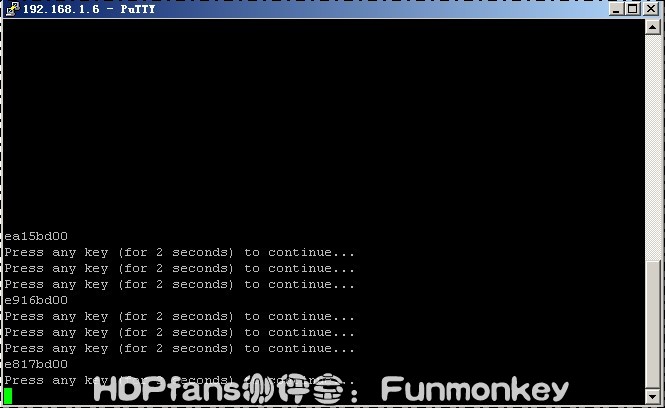
同样,电脑端的Telnet窗口 也出现相应的显示。
如此类推,就可以把遥控器所有键值代码都找到了….
只要把所找到的键值代入专门的remote.key文件,就成为我们非常有用的自己机型的遥控器文件了
有了它,在刷论坛上的通用固件时就轻而易举了.
根据同学们的学习兴趣和反馈情况
3月17日 临时增加以下内容
如何更改Remote.key
以本人的M1073为例
以下是通过上面的方法获得的代码图表(附上遥控器)更好说明情况
M1073共44键完整代码

由于Windows系统下的记事本会改变文件的编码,所以建议用专门编辑软件
(有哪些?用Google找啦)
本人用的是Editplus软件
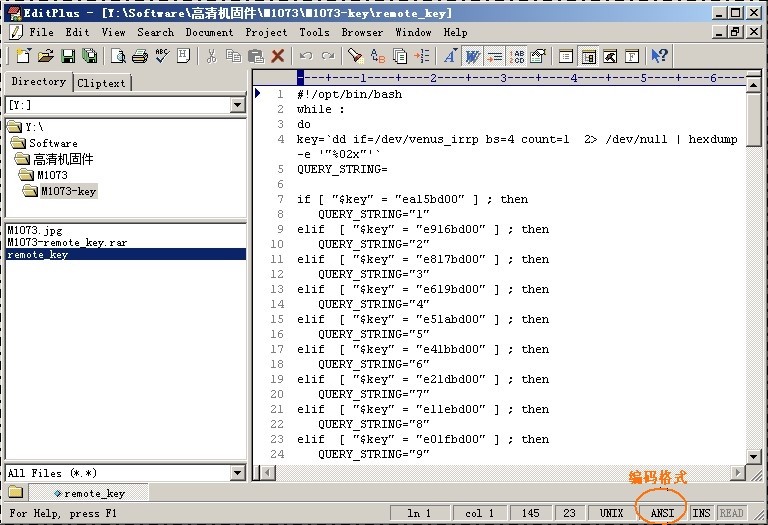
以下为Remote.key 代码,一段段来说明

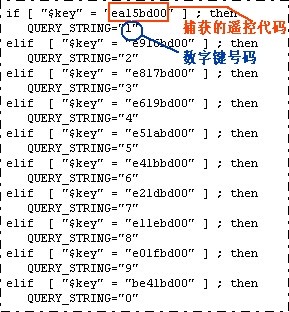
以后大家接触Linux语言就知道
在代码段中 带# 符号的表示该行是解释说明
机器不会执行该段
优秀的程序员经常用到此标记
(为更好地学习,建议我们新手可以多用此符号来让以后更好理解和方便修改)
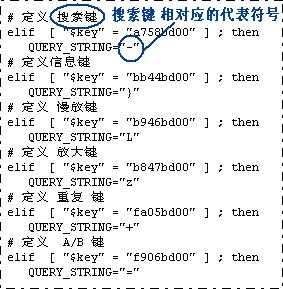
以上提到的功能键对应符号是由其方案商提供的,在相关网站上可以查到
不同芯片可能有不同的定义,这里提及的是RTD1073芯片的资料
(其实我也不懂为什么这样定义,只会拿来用尔耳;P)
其他机型,请自行查找,
我就不一一解析了…
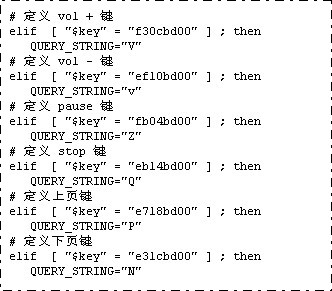
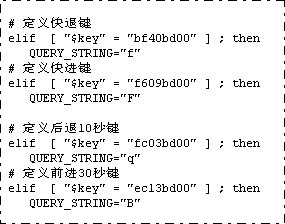
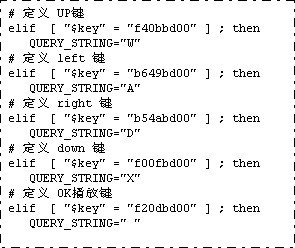
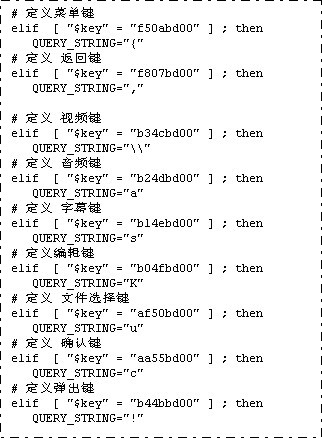


这样清楚了吧~
以下是本人制作的Remote.key
有需要的可以下载学习~
[attach]5189[/attach]
从上面的操作实例中,几个常用的命令需要学习一下。
#cd # 路径转换
#ls # 列出当前目录下的文件及目录
#chmod # 改变文件或目录的访问权限
linux系统中cd命令的用法详解
用法
cd [目的路径]
在Linux命令提示中,用linux cd命令命令来改变当前目录。这是linux cd命令命令的一些基本用法:
进入一个子目录,键入cd命令,空格,然后是子路径名(例如:cd命令 Documents),再按回车键。
cd /tmp # 告诉你的系统移到根目录下的tmp目录中去
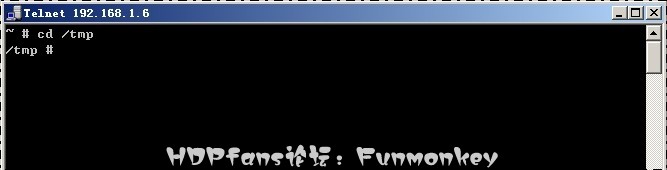
(大家可以留意目前的路径/tmp出现在Linux提示符前)
进入当前目录的上一级目录,键入cd命令,空格,两个点,然后按回车键。
cd .. # 告诉你的系统向上移到你当前所在目录的直接上级目录中去
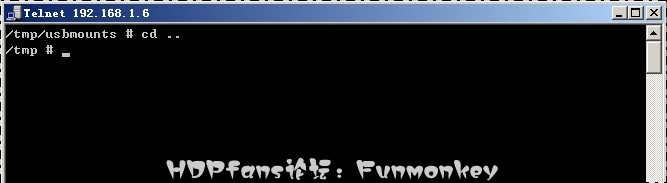
进入一个特定的目录,键入cd命令,空格,路径名,再按回车键。
cd /tmp/usbmounts/sda4 # 告诉你的系统向上移到根目录下的tmp目录下的usbmonuts目录下的sda4目录中去
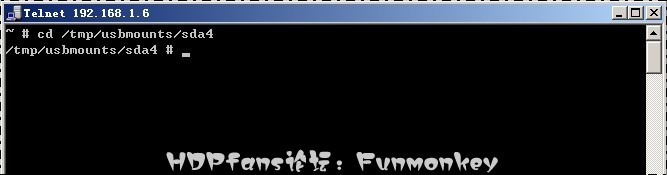
linux系统中ls命令的用法详解
用法
ls [选项] [目录名]。
ls命令是linux下最常用的命令。
ls命令就是list的缩写,缺省下ls用来打印出当前目录的清单,
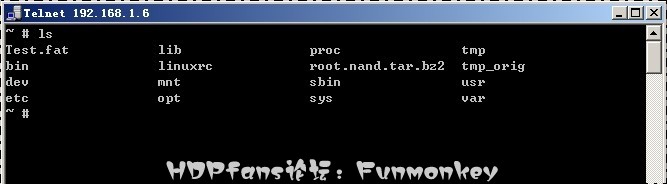
如果ls指定其他目录,那么就会显示指定目录里的文件及文件夹清单。
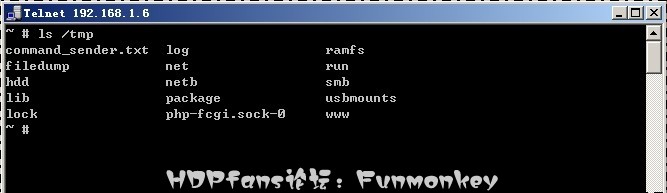
linux系统中chmod命令的用法详解
用法
chmod [选项] [文件名]。
+ 添加某个权限。
– 取消某个权限。
r 可读。
w 可写。
x 可执行。
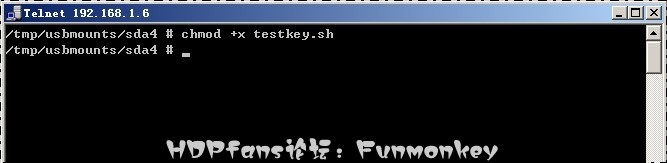
另外一种是我们经常要用到的 数字设定法
数字表示的属性的含义:0表示没有权限,1表示可执行权限,2表示可写权限,4表示可读权限,然后将其相加。所以数字属性的格式应为3个从0到7的八进制数,其顺序是(u)(g)(o)。
u 表示“用户(user)”,即文件或目录的所有者。
g 表示“同组(group)用户”,即与文件属主有相同组ID的所有用户。
o 表示“其他(others)用户”。
例如,如果想让某个文件的属主有“读/写”二种权限,需要把4(可读)+2(可写)=6(读/写)。
数字设定法的一般形式为:
chmod [mode] 文件名?
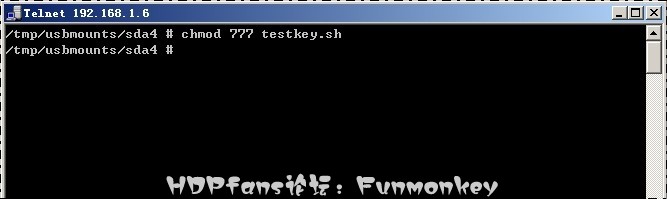
在本课结束前,还有几个日常中用到查询的命令介绍
分别如下
# free # 查看内存使用量和交换区使用量
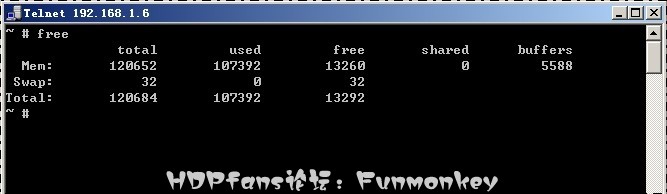
# df # 查看各分区使用情况
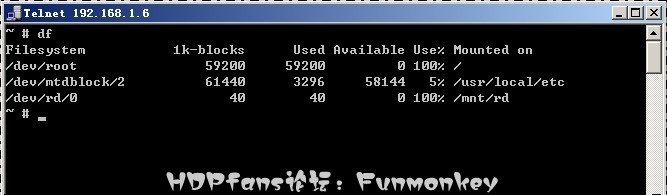
# uptime # 查看系统运行时间、用户数、负载
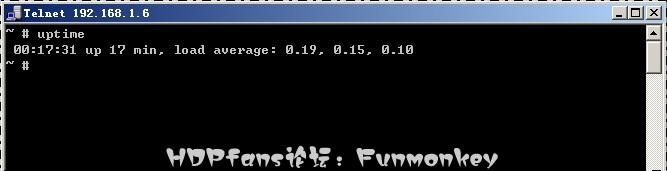
当然,以上介绍的命令中,还可以有很多的参数,
如 ls 命令的参数选项说明(来自网上资料):
-a, –all 列出目录下的所有文件,包括以 . 开头的隐含文件。
-A, –almost-all 列出除了 . 及 .. 以外的任何项目
–author 印出每个文件的作者
-b, –escape 把文件名中不可输出的字符用反斜杠加字符编号的形式列出。
–block-size=大小 以指定<大小>的字节为单位
-B, –ignore-backups 不列出任何以 ~ 字符结束的项目
-c 输出文件的 ctime (文件状态最后更改的时间),并根据 ctime 排序。
-C 每栏由上至下列出项目
…………
本论坛的超级版主zhw3038也为我们菜鸟贡献了一个不错的帖子
菜鸟必备手册:linux常用命令速查
http://www.hdpfans.com/thread-10181-1-1.html
有兴趣的同学可以自行查询进行深入学习。(本节略)
好了,又到结束时间,下一节将继续为大家介绍Diy高清机的Telnet其他实用应用~
谢谢大家支持,下次再见。
如果觉得此贴对你有用,请多多顶贴,以便本猴更有动力地为我们菜鸟服务,谢谢!
下课~
原文地址:http://www.hdpfans.com/thread-10075-1-1.html